Situatie
Afisarea tastaturii virtuale pe bara de la Windows 10, exact ca in imaginea de mai jos.
Solutie
Pasi de urmat
Se apasa click dreapta pe bara de la Windows, se duce cursorul mouse-ului pe “Toolbars” si se alege “Touch Keyboard”, exact ca in imaginea de mai jos.
In cazul in care nu apare “Touch Keyboard” la “Toolbars” si nici “show touch keyboard button”, ca in poza de mai jos, va trebui sa o activam din meniu.
Dati click dreapta pe bara si apasati pe “properties”, ca in imaginea urmatoare: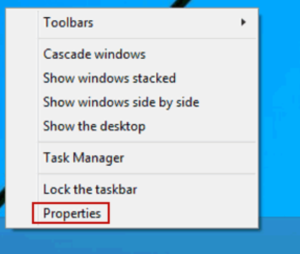
Dupa aceasta, se va deschide o fereastra. Ne vom duce in tabul “Toolbars”, selectam “Touch keyboard” si apasam pe OK, ca in urmatoarea poza:
La final, vom da un click dreapta pe bara de la Windows, iar optiunea de “Touch keyboard” va trebui sa apara. Dupa activarea tastaturii, acesta va putea fi afisata in diferite moduri. Exemple:
SAU
Tastatura poate fi redimensionata si mutata.

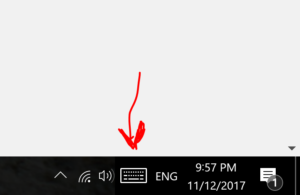
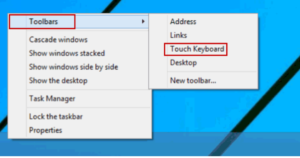
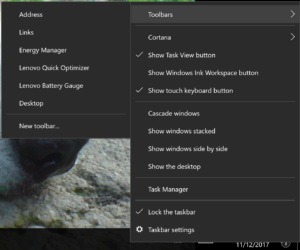
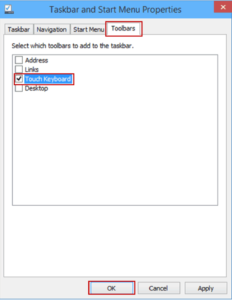


Leave A Comment?